|
||||
|
|
А. Text Corrector – Корректор текста документаДля работы с корректором текста надо вызвать его диалог, который выглядит так: 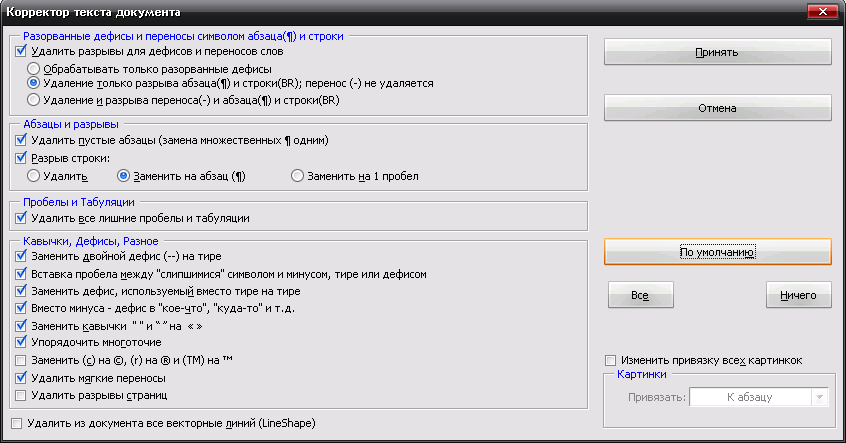 Все выбранные опции автоматически запоминаются, и при следующем вызове Корректора они будут автоматически установлены. А.1. Описание некоторых опций Многие опции Корректора Текста интуитивно понятны. Некоторые, требующие пояснения, опишем подробнее. А.1.1. Удалить разрывы для дефисов и переносов слов Очень важная опция! Очень часто требуется исправить текст, который содержит слова с дефисами и переносами, разорванными символом абзаца. В ручную – долго и утомительно. Данная опция имеет 3 режима работы: 1. Обрабатывать только разорванные дефисы. 2. Дефисы и удаление из слов только символа ¶ без переноса (-). 3. Дефисы и удаление из слов разрыва: и переноса (-) и абзаца (¶). Т.е. разорванные дефисы обрабатываются во всех трех режимах – удаляется разрыв, а в двух последних режима еще и обрабатываются слова, не обязательно содержащие дефисы, но разорванные на переносе. Поиск и корректура осуществляется везде – в тексте, в таблицах, в текстовых врезках и в сносках. Рассмотрим каждый режим. 1. Обрабатывать только разорванные дефисы Есть два вида слов с дефисом: предлоги, местоимения и т. д. (все-таки, во-первых, ты-то, из-за…) и другие слова (белым-бело, сестра-хозяйка, по-хорошему, иди-ка…). Таких слов сотни, тысячи… Если составить полный список всех этих слов, и «загрузить» его в Корректор для сравнения всех найденных в тексте дефисных слов с разрывами, то на сравнение только одного слова из книги понадобится несколько часов! Поэтому, в Корректоре механизм распознавания таких дефисных слов сделан следующим образом: 1. Правая или левая часть найденного в тексте слова с разорванным дефисом (или переносом) сравнивается со словами-шаблонами, которые в большой вероятностью принадлежат словам с дефисами: «-то», «-ка», «-таки», «-ли», «по-», «кое-», «кой-», «из-», «во-», «в-». Если есть соответствие, то Корректор удаляет разрыв – символ ¶, оставляя при этом дефис, или символ «минус» – смотря, что стояло. Конечно, есть вероятность того, что в тексте встретится не дефисное слово, соответствующее этому алгоритму, а просто слово с разорванным переносом (например: «по-¶шли», «доло-¶то»), и, вместо «-¶» удалится только «¶», но такая вероятность мала. Во всяком случае, потом текст можно «прогнать» ручным инструментом поиска слов с дефисом, и удалить символ "-" там, где он остался. Но – лучше такой алгоритм, чем… 2. И левая, и правая части найденного слова с разорванным дефисом (или переносом) сравниваются с полным шаблоном: «как-никак», «какой-никакой». Если есть соответствие, то Корректор удаляет разрыв – символ ¶, оставляя при этом дефис, или символ «минус» – смотря, что стояло. Список этих полных шаблоном по мере развития Корректора может расти. 3. Составлен список слов, правая дефисная часть которых – либо слово «нибудь», либо – «либо». Вот этот список (он со временем может пополниться): "где", "откуда", "зачем", "почему", "отчего", "кто", "как", "когда", "какой", "какого", "какому", "каком", "какая", "какую", "какое", "какого", "какие", "каких", "каким", "кем", "кого", "кому", "ком", "куда", "что", "чем", "чём", "чему", "чей", "чья", "чьего", "чьему", "чьей", "чьи", "чьих", "чьими", "чье", "чьё", "чего", "сколько", "скольких", "скольким", "сколькими". Когда Корректор нашел в тексте разорванный абзацем дефис, то он определяет правую часть, если это – «нибудь» или «либо», то далее следует проверка по вышеназванному списку. Если есть соответствие, то Корректор удаляет разрыв – символ ¶, оставляя при этом дефис, или символ «минус» – смотря, что стояло. Если же этого соответствия не было, то найденное в тексте слово «не считается» дефисным, а просто с разорванным переносом (например, смот-¶ри), и в этом режиме обработки игнорируется. 2. Дефисы и удаление из слов только символа ¶ без переноса (-) Все, что было написано для режима «Обрабатывать только разорванные дефисы» работает и в этом режиме. Только в дополнение к этому, удаляется не только разрыв дефисных слов, но и слова с разорванными переносами не игнорируются, и из них удаляется только символ «¶». Символ «-» не трогается. Этот режим удобен для исправления разрывов не только дефисов, но и слов, типа «давным-давно», «сестра-хозяйка», «белый-белый» и т. п. Например, слово «давным-¶давно» станет «давным-давно», а «смот-¶ри» – «смот-ри». В первом случае получили то, что и надо, а во втором – нет. Текст после коррекции можно «прогнать» ручным инструментом поиска слов с дефисом, и удалить «-» там, где он остался. Универсальный алгоритм предусматривал бы сравнение со списком из тысяч слов в разных склонениях и временных формах, и требовал бы часы, на отработку. Поэтому, этот алгоритм проще, хотя и не все корректно обрабатывает. 3. Дефисы и удаление из слов разрыва: и переноса (-) и абзаца (¶) Все, что было написано для режима «Обрабатывать только разорванные дефисы» работает и в этом режиме. Этот режим похож на описанный выше, с одним лишь отличием. Удаляется не только разрыв дефисных слов, но и оба символа разрыва «-¶» в слова с разорванными переносами. Например, слово «давным-¶давно» станет «давнымдавно», а «смот-¶ри» – «смотри». В первом случае получили не то, что надо, а во втором – именно то, что надо. Таблица сравнения результата работы 3-х режимов коррекции Для сравнения режимов возьмем такой произвольный текст (отражены и непечатные символы). Синим цветом показаны «дефисные» слова с разорванным дефисом, красным – слова с разорванным переносом, зеленым – «дефисные» слова без разрывов (просто для того, чтобы убедиться. Что с ними ничего не случится): 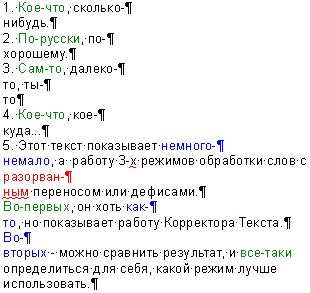 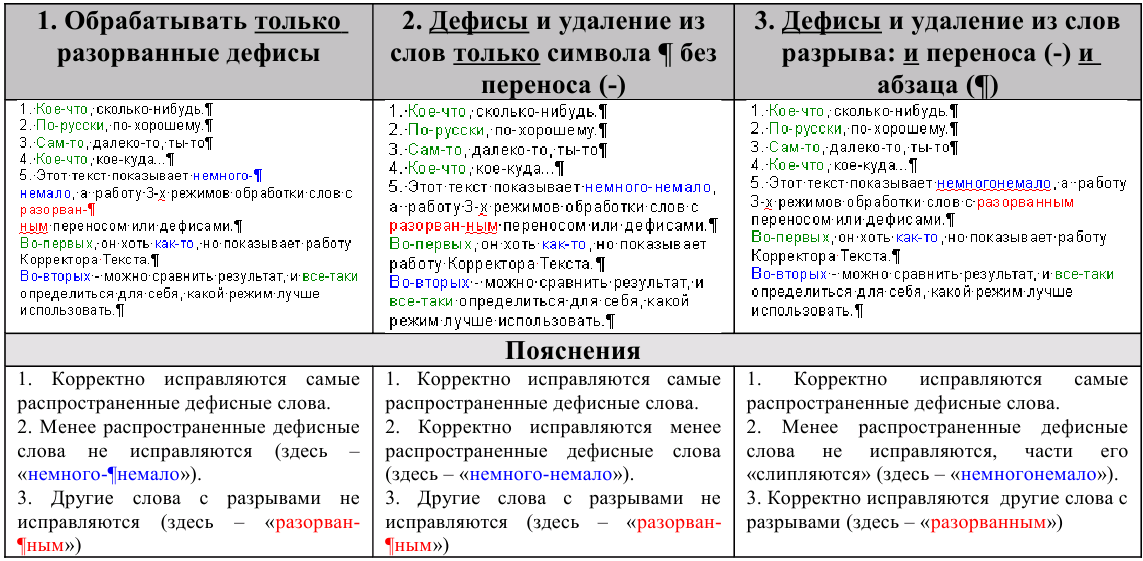 Как видим, наиболее «универсальный» – это 2-й режим (он стоит по-умолчанию). Хотя иногда после него нужна «ручная доводка». А.2. Файл настроек Корректора Текста Настройка формы Корректора сохраняется в файл corrector.txt, который помещается в жестко заданную папку config пакета OpenOffice.org, откуда и загружается. Для Unix-подобных систем – это папка /home/XXX/.openoffice.org/3/user/config/OOoFBTools. Для Windows – это папка C: \Documents and Settings\XXX\Application Data\OpenOffice.org\3\user\config\OOoFBTools, где XXX – ваш логин (имя пользователя). Файл создается автоматически и все изменения в диалоге Корректора заносятся в него автоматически. А.3. Это важно! При работе с Корректором Текста важно помнить следующее: Обработку текста лучше проводить ДО того, как вы «отформатировали» стилями документ для конвертации его в формат fb2! Т. к., если в Корректоре выбрана опция «Удалить пустые абзацы…», и в «отформатированном» документе они есть, то после удаления этих пустых абзацев, абзацы, следующие за ними, «теряют» свои стили. Если это абзацы-уровни (Заголовки, Части книги), которые должны быть взяты в секции ‹section›, то корректность уровней нарушается, что в результирующем файле fb2 проявится, как некорректность расстановки секций. И дело тут не в конвертере – просто после удаления пустых абзацев Корректором и утраты следующим абзацем своего стиля, документ получается «отформатированным» стилями не корректно. Вводить в Корректор логику, отлавливающую стили последующих абзацев и восстанавливающую их – значит сделать то, что Корректор перестанет быть универсальным. Конечно, можно подправить документ нужными стилями, и экспорт пройдет «на ура», но зачем двойная работа. Поэтому, оговорюсь еще раз: Обработку текста лучше проводить ДО того, как вы «отформатировали» стилями документ для конвертации его в формат fb2! |
|
||
|
Главная | В избранное | Наш E-MAIL | Добавить материал | Нашёл ошибку | Другие сайты | Наверх |
||||
|
|
||||
